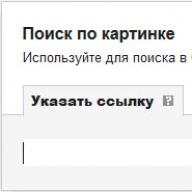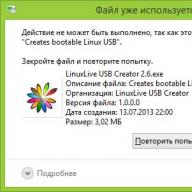Panel Ekspres memberikan kemampuan untuk mengakses situs favorit Anda dengan cepat, serta menyimpan berbagai tautan. Karena kenyataan bahwa pengguna harus menginstal ulang sistem operasi dari waktu ke waktu, menyimpan bookmark adalah masalah yang sangat mendesak.
Menginstal Opera
Penginstal browser Opera dapat diunduh secara gratis dari berbagai situs, termasuk sumber resminya. Menginstal program memerlukan waktu beberapa menit dan hanya memerlukan konfirmasi instalasi berturut-turut dari pengguna.
Panel ekspres - apa itu?
Panel Ekspres adalah alat yang menyediakan akses cepat ke bookmark dan situs favorit. Anda juga dapat menginstal berbagai aplikasi di panel Opera express yang disajikan dalam berbagai pilihan di situs browser. Berbeda dengan bilah bookmark standar, tautan ke sumber daya Internet ditampilkan dalam bentuk gambar logo atau pratinjau situs. Solusi ini memungkinkan Anda menavigasi panel lebih cepat saat mencari bookmark yang diinginkan.
Panel ini didukung oleh pengembang browser dan menerima pembaruan rutin yang memperkenalkan berbagai inovasi dan amandemen pada sistem panel. Oleh karena itu, panel Opera express (versi lama) mungkin memiliki beberapa perbedaan dalam pengaturan dan antarmuka. Selain panel Express di browser, ada juga dua elemen lain untuk akses cepat ke halaman: "Kotak uang" Dan "Rekomendasi".
Pengaturan di peramban
Untuk mengubah pengaturan dasar panel ekspres di browser, Anda perlu:
- buka menu "Opera" di pojok kiri atas;
- pergi ke bagian "Pengaturan";
- kutu "Tampilkan pengaturan lanjutan";
- pilih parameter panel ekspres yang diperlukan di bagian tersebut "Halaman beranda".

Bagaimana cara mengatur panel ekspres di Opera?
Salah satu fitur utama panel ekspres adalah antarmuka intuitif yang tidak dipenuhi dengan pengaturan yang tidak perlu. Berkat solusi ini, menyiapkan bookmark dan elemen lainnya tidak memerlukan keahlian atau pengetahuan khusus.
Tema dan screensaver

Tema dikonfigurasi menggunakan panel khusus, untuk membukanya Anda perlu klik kanan dan pilih "Ubah tema"».
Video: Cara mengatur Opera 15 dan Opera 16
Desain antarmuka baru
Peramban default menyertakan beberapa tema yang dapat Anda pilih opsi yang paling sesuai. Untuk mengunduh tema alternatif, Anda memerlukan:
- ikuti tautannya "Dapatkan tema baru»;
- pilih topik;
- tekan tombolnya "Tambahkan ke Opera".
Untuk membuat tema Anda sendiri, mengubah latar belakang, atau jika screensaver panel ekspres Anda hilang, Anda harus mengikuti langkah-langkah berikut:
- tekan "Buat tema Anda sendiri";
- pilih gambar Anda;
- pilih opsi lokasi gambar, serta pengaturan tampilan teks;
- tekan tombolnya "Membuat".
Dengan cara ini Anda dapat membuat wallpaper untuk latar belakang panel ekspres.
Buat elemen baru
Untuk membuat elemen baru pada panel ekspres, Anda perlu mengklik "silang" dan memasukkan alamat situs atau memilih opsi yang diusulkan untuk halaman dan aplikasi. Anda juga dapat mengklik tombol ekstensi lain untuk memilih aplikasi dari seluruh daftar.

Menambahkan aplikasi dilakukan dengan cara yang sama seperti menginstal tema. Opsi alternatif untuk menambahkan elemen adalah dengan mengklik kanan pada ruang kosong di panel. Di menu yang terbuka, Anda dapat memilih “Tambahkan ke Panel Ekspres” atau "tambahkan ekstensi".
Bagaimana cara mengganti sel?
Untuk mengubah atau menghapus konten sel di panel ekspres, Anda perlu mengklik kanan pada bookmark atau aplikasi dan memilih item yang diinginkan. Dengan mengklik item tersebut "Mengubah" Anda dapat mengedit nama serta alamat tab visual.
Tab di browser Opera

Saat Anda menambahkan sel, sel secara otomatis menawarkan saran berbeda untuk halaman yang pernah Anda kunjungi sebelumnya. Setelah menambahkan, Anda dapat mengatur ulang tab dengan menyeretnya ke lokasi yang diinginkan.
Folder untuk halaman
Selain halaman individual, Anda juga dapat membuat folder yang berisi tab tentang berbagai topik. Bagaimana cara menambahkan folder? Untuk membuat folder, cukup seret satu tab ke tab lainnya. Dengan cara ini Anda dapat membuat direktori bookmark Anda sendiri. Untuk folder terdapat fungsi "buka semua", untuk mengaksesnya Anda perlu mengklik kanan pada folder tersebut.

Fungsi ini memungkinkan Anda membuka semua tab yang terletak di folder ini. Dengan cara ini, Anda dapat membuat folder dengan halaman yang Anda buka setiap hari untuk memeriksa berita, email, dll. Anda juga dapat menyimpan semua halaman yang terbuka ke sebuah folder. Untuk melakukan ini, klik kanan pada area halaman terbuka dan klik “Simpan tab sebagai folder di Panel Cepat”.
Ekspres - panel di halaman utama
Secara default, panel ekspres dipasang di halaman awal.
Jika Anda memiliki halaman lain yang terinstal, maka untuk membuat panel start ekspres, Anda perlu melakukan langkah-langkah berikut:
- tekan tombolnya "Opera";
- pilih bagian "Pengaturan";
- Dalam bab "Saat memulai" memilih "Buka halaman beranda».
Bagaimana cara menyimpan panel ekspres di Opere dan mengimpornya?
Bagaimana cara menyalin pengaturan panel ekspres? Tidak seperti Opera versi sebelumnya, di versi saat ini, mengekspor dan menyimpan bookmark dapat dilakukan menggunakan sinkronisasi atau dengan memindahkan file secara manual.

Untuk mengetahui di mana Opera menyimpan file yang berisi parameter bookmark, Anda perlu membuka bagian “Tentang program”. Untuk melakukan ini, buka menu "Opera" dan pilih "Tentang programnya".
Di jendela yang terbuka, di sebelah tulisan "Profil" adalah alamat untuk menyimpan file pengaturan tab:
- File bookmark mencakup pengaturan untuk halaman yang Anda simpan;
- File “Stash” bertanggung jawab atas situs yang disimpan di “Piggy Bank”;
- File "favorit" berisi pengaturan panel ekspres.
Bagaimana cara mengimpor bookmark? Untuk memulihkan halaman yang disimpan, Anda perlu memindahkan file yang disimpan ke folder yang sama setelah menginstal ulang browser dan mengonfirmasi penggantian. Menandai situs favorit Anda Anda juga dapat menyimpan halaman situs favorit Anda ke bagian “Piggy Bank”.

Layanan ini memungkinkan Anda mendapatkan akses cepat ke halaman yang, misalnya, ingin Anda lihat nanti. Untuk menambahkan situs ke bagian ini, Anda perlu mengklik ikon “hati” di dekat bilah alamat dan pilih “Tambahkan halaman ke Celengan”.
Di mana bilah bookmark?
Awalnya, bilah bookmark disembunyikan di Opera Express Bar.
Untuk mengaktifkan panel ini, Anda harus melakukan hal berikut:
- buka menu "Opera";
- memilih "Pengaturan";
- buka tab "Peramban";
- di bagian “Antarmuka Pengguna”, centang kotak di samping “Tampilkan bilah bookmark”.

Panel Ekspres pada browser Opera memiliki antarmuka yang cukup sederhana dan nyaman, yang tidak hanya mencakup fungsi standar tab visual, tetapi juga layanan tambahan: aplikasi, "Rekomendasi" dan "Piggy Bank". Berkat instruksi sederhana, pengguna dapat dengan mudah menyesuaikan panel ekspres sesuai dengan preferensinya.
Panel ini juga menawarkan kemungkinan yang cukup luas untuk menyesuaikan desain. Berkat banyaknya tema berbeda, Anda dapat memilih desain yang paling sesuai untuk panel Express Anda. Pemulihan pengaturan terjadi dengan menyimpan dan kemudian memindahkan file dengan parameter panel yang terletak di direktori program.
Selain itu, browser Opera juga memiliki fitur sinkronisasi yang memungkinkan Anda menyimpan pengaturan di beberapa perangkat.
« Yandex", menurut survei sosial, salah satu merek Internet paling dikenal di negara-negara CIS.
Di antara lebih dari 50 layanan perusahaan, ada juga layanan khusus ekstensi peramban.
Yandex Elements (panel ekspres Yandex) adalah seperangkat add-on untuk browser Internet yang sangat menyederhanakan pekerjaan dengan semua layanan perusahaan.
Dengan bantuan mereka, pemiliknya akun Yandex
Anda tidak perlu membuka halaman surat untuk memeriksa, misalnya, surat baru atau mengunjungi Disk Yandex untuk mengunduh file yang diperlukan.
Memasang ekstensi
Untuk menginstal panel ekspres Yandex, Anda hanya perlu membuka halaman ini untuk mengunduh kit distribusi (dalam contoh yang kami gunakan peramban Firefox), Untuk yang lain browser Proses instalasi, konfigurasi dan penghapusan hanya berbeda di lokasi manajer ekstensi.
Maka Anda perlu mengklik tombol “Instal”. Sistem keamanan browser akan memperingatkan Anda tentang permintaan yang diblokir, dan Anda perlu mengklik "Izinkan".
Di browser lain hal ini mungkin tidak terjadi, dan pengunduhan akan segera dimulai setelah mengklik tombol.
Setelah ini, sebuah jendela akan muncul memperingatkan Anda tentang pemasangan add-on. Ini akan berisi daftar ekstensi untuk dipasang.
Dalam kasus kami, ini adalah "Elemen Yandex" dan "penanda visual". Di jendela ini Anda perlu mengklik "Instal Sekarang".
Pesan tersebut akan berisi peringatan bahwa program jahat dapat menyebabkan membahayakan komputer atau berfungsi sebagai kendaraan untuk pencurian identitas.
Setelah mengunduh dan menggunakan aplikasi, Anda perlu memulai ulang peramban. Untuk melakukan ini, sebuah jendela akan muncul dengan pemberitahuan dan tombol “Restart sekarang”, yang perlu Anda klik.
Browser akan ditutup, setelah beberapa detik, Anda hanya akan menerima pesan yang mengatakan bahwa ekstensi berhasil dipasang.
Setelah mengklik “Lanjutkan”, setelah beberapa detik, browser akan memuat ekstensi yang sudah jadi.
- Untuk menggunakan aplikasi Yandex.Mail dan Yandex.Disk, Anda harus masuk ke akun Anda di layanan email Yandex.
- Tombol untuk akses cepat ke tab yang baru saja ditutup.
- Buka pengelola unduhan browser Anda.
- Tombol untuk memanggil pengelola bookmark.
- Memanggil jendela untuk bekerja dengan riwayat halaman yang dilihat.
Selain itu, dimungkinkan untuk menambahkan bookmark baru. Untuk melakukan ini, klik tombol yang terletak di bagian kanan bawah halaman.
Jumlah maksimum bookmark pada satu halaman dibatasi hingga dua setengah lusin.
Tidak ada opsi untuk menggabungkan bookmark ke dalam folder.
Tindakan ini akan membuka formulir tambahkan bookmark.
Alamat baru dapat dimasukkan ke dalam baris khusus atau dipilih dari halaman yang paling sering dilihat atau baru-baru ini dikunjungi.
Menyiapkan penanda visual
Untuk mengonfigurasi panel ekspres dengan cara terbaik, Anda perlu mengklik “Pengaturan” di sudut kanan bawah halaman.
Kemudian Anda perlu mengklik “Opsi lain” untuk membuka formulir dengan pengaturan lebih detail.
- “Slider” ini memungkinkan Anda mengubah jumlah bookmark dari satu menjadi 25.
- Di sini pengguna memilih gambar latar belakang. Tombol 2a memungkinkan Anda mengunggah gambar Anda sendiri.
- Di menu tarik-turun, Anda dapat memilih jenis tampilan situs di bookmark. Tampilan logo dan judul tersedia, logo Dan tangkapan layar halaman rumah atau hanya tangkapan layar.
- Kotak centang di blok ini memungkinkan Anda untuk: mengaktifkan/menonaktifkan bilah pencarian, bilah bookmark, pengiriman statistik, dan saran kontekstual.
- Tombol yang memungkinkan Anda menjadikan bilah penanda visual sebagai beranda Anda.
Fitur tambahan
Selain panel penanda visual, Yandex.Elements memberi pengguna beberapa layanan berguna yang dirancang sebagai ekstensi untuk browser.
Dengan bantuan mereka, Anda dapat dengan cepat melihat Kotak surat dan penyimpanan cloud konten, pantau cuaca dan terjemahkan teks dari bahasa asing langsung di browser.
Surat Yandex
Memungkinkan Anda membuka email masuk dari toolbar browser.
Untuk mengirim email atau tindakan lainnya, add-on mengarahkan pengguna ke halaman layanan email.
Untuk menggunakannya, Anda harus masuk ke akun Yandex Anda sendiri.
Yandex.Cuaca
Dengan mengklik ikon layanan, ramalan cuaca untuk hari ini untuk wilayah tersebut akan ditampilkan.
Memberikan informasi tentang tutupan awan, kelembapan, arah angin, fluktuasi tekanan dan suhu sepanjang hari.
Untuk menerima perkiraan untuk sepuluh hari ke depan, pengguna diarahkan ke halaman layanan.
Yandex.Disk
Ekstensi ini menyediakan semua file yang disimpan di cloud dalam bentuk daftar.
Masing-masing file dapat diunduh, dan dimungkinkan juga untuk mengirim tautan untuk mengunduh file dari Yandex Disk.
Yandex.Terjemahan
Fitur ini memungkinkan Anda menerjemahkan kata asing langsung di halaman. Untuk melakukan ini, Anda perlu menyorot kata yang menarik dan klik kanan padanya.
Di menu drop-down akan ada item “Temukan terjemahan”.
Mengkliknya akan mengarahkan pengguna ke halaman Yandex.Dictionary dengan terjemahan yang komprehensif.
Dari menu yang sama Anda dapat mengirim teks yang dipilih melalui email atau melakukan pencarian.
Menghapus panel ekspres Yandex
Jika ada kebutuhan untuk memulihkan menu standar penanda visual alih-alih panel ekspres Yandex, Anda perlu membuka aplikasi dan pengelola ekstensi browser.
Di FireFox, ini berasal dari menu opsi di sudut kanan atas jendela browser.
Kami membutuhkan blok "Add-on".
Mengklik ikon add-on akan mengarahkan pengguna ke halaman dengan pengaturan ekstensi dan plugin.
Pada item “Extensions”, antara lain akan terdapat “Visual bookmarks” dan “Yandex elements”. Di seberangnya akan ada tombol “Hapus”.
Setelah dihapus, browser akan restart dan halaman awal akan kembali ke tampilan aslinya.
Yandex adalah salah satu merek paling populer di Rusia. Perusahaan ini menawarkan kepada pengguna negara-negara CIS banyak layanan yang disesuaikan dengan realitas lokal, termasuk alat navigasi, layanan pencarian, layanan streaming musik, dan banyak layanan lainnya. Untuk mengakses dan mengelolanya dengan cepat, tim Yandex membuat aplikasi terpisah untuk masing-masingnya. Jika Anda termasuk penggemar perusahaan ini, maka Anda harus melihat panel Yandex, yang pemasangannya tidak akan sulit. Selanjutnya, kita akan melihat lebih dekat ekstensi apa yang ditawarkan Yandex kepada kita saat ini.
"Yandex. Elemen"
Panel ekspres "Yandex" dan "Yandex. Elements" adalah seperangkat aplikasi yang memungkinkan Anda mengatur pekerjaan yang nyaman dengan semua layanan perusahaan di lingkungan browser modern apa pun.
Semua ekstensi adalah salinan dari add-on yang ada di Browser Yandex. Faktanya, panel dan elemen Yandex adalah kumpulan untuk mengubah Chrome dan Firefox menjadi Browser Yandex. Mengingat fakta bahwa Yandex adalah perusahaan, seperti Google, yang menghasilkan uang dari layanan dan iklan, inilah yang mereka butuhkan.
Instalasi
Untuk mulai bekerja dengan alat ini, cukup kunjungi situs resmi Yandex. Elemen". Situs ini berisi tautan ke semua layanan yang tersedia, dan ada juga “panel Yandex”, yang dapat Anda instal dengan mengunduh ekstensi yang sesuai untuk browser Anda. Semua browser modern saat ini didukung, termasuk Firefox, Opera, dan Chrome (termasuk browser yang berbasis padanya). Edge tidak termasuk dalam daftar ini, karena pada tahap perkembangannya saat ini Edge tidak mendukung ekstensi sama sekali.

Panel bookmark Yandex
Hal pertama yang akan ditemui pengguna setelah menginstal ekstensi adalah halaman awal yang dimodifikasi. Ini berisi situs yang sering dikunjungi atau disematkan oleh pengguna, informasi tentang cuaca dan nilai tukar. Ada juga tautan di bagian bawah untuk menavigasi ke tab yang baru saja ditutup, bilah unduhan, bookmark, dan riwayat browser. Bagian terpenting dari halaman ini adalah bilah pencarian cerdas, yang dapat memberikan jawaban atas pertanyaan bahkan sebelum berpindah ke halaman pencarian. Dalam praktiknya, ini berarti jika Anda mencari cuaca di kota tertentu, Anda akan melihat hasilnya langsung di bilah pencarian, hal yang sama berlaku untuk nilai tukar dan perhitungan matematis (sebenarnya, kami memiliki kalkulator dan konverter bawaan. pencarian). Atau jika Anda mencari orang terkenal, tempat, film, maka bilah pencarian cerdas akan segera mengarahkan Anda ke halaman Wikipedia atau menjawab sendiri pertanyaan sederhana (misalnya, pertanyaan berapa lama memasak pangsit).

Panel adalah halaman yang dapat disesuaikan (tombol "Pengaturan" di sudut kanan bawah), pengguna memiliki hak untuk memilih berapa banyak situs yang akan ditampilkan pada halaman (hingga 25), Anda dapat menambahkan situs Anda sendiri ke Yandex panel, Anda dapat mengubah latar belakang (gambar dari koleksi ditawarkan, tetapi Anda dapat mengunggah milik Anda sendiri). Juga dalam pengaturan Anda dapat mengizinkan atau menolak akses ke data geolokasi dan menonaktifkan bilah pencarian.

Kita juga harus berbicara tentang panel ekspres Yandex di browser Opera. Fungsionalitas dan tampilannya berbeda dengan Chrome dan Firefox. Faktanya adalah beberapa versi browser ini sudah memiliki bilah bookmark bawaan. Yandex mengusulkan untuk memperluas kemampuannya dengan menambahkan halaman interaktif dengan layanan. Misalnya, informasi cuaca atau lalu lintas akan ditampilkan langsung di halaman awal, pengguna bahkan tidak perlu mengunjungi halaman terkait, dan tautan cepat ke layanan utama Yandex yang populer juga akan muncul. Di browser versi baru (dibangun di Chromium), panel berfungsi sama seperti di Chrome.

Barang tambahan
Panel Yandex, selain perubahan pada halaman awal yang dijelaskan di atas, menawarkan lebih banyak lagi. Ini adalah seperangkat alat untuk bekerja dengan layanan perusahaan. Ini adalah semacam "Yandex" yang mengatur akses cepat ke email, disk, pemutar musik, data cuaca dan lalu lintas, dan layanan lainnya. Untuk bekerja dengan mereka, Anda harus memiliki akun.
"Surat Yandex"
Setelah Anda menginstal panel Yandex, di baris atas browser Anda, selain yang biasa, ikon email akan muncul, setelah mengkliknya, sebuah jendela dengan email terbaru yang diterima akan terbuka di depan Anda. Sayangnya, Anda tidak akan bisa bekerja dengan surat dengan cara ini, Anda hanya bisa mengetahui pengirim, subjek, dan melihat pratinjau kecil isi surat. Untuk membaca surat itu dan mengirim tanggapan, Anda harus mengunjungi situs web layanan.

"Yandex.Disk"
"Yandex. Cuaca"
Terlepas dari kenyataan bahwa widget cuaca ada di panel ekspres Yandex, widget itu juga dapat ditambahkan ke bilah tugas, di mana Anda dapat melihat ramalan cuaca yang lebih rinci sepanjang hari, dan bukan hanya suhu saat ini di luar jendela. Untuk melihat ramalan cuaca selama sepuluh hari ke depan, Anda harus mengunjungi situs web layanan tersebut.
"Yandex.Musik"
Akses instan ke pemutar Yandex.Music gratis. Widget ini memungkinkan Anda memutar, menghentikan, dan berpindah trek tanpa mengunjungi halaman layanan. Agar widget berfungsi, Anda memerlukan akun Yandex.Music yang berfungsi dengan perpustakaan lengkap.
Terjemahan
Alat kecil namun berguna ini akan menjadi penyelamat nyata bagi mereka yang fasih berbahasa Inggris dan bahasa asing lainnya. Berbeda dengan widget yang dijelaskan di atas, yang memakan ruang di elemen ini, widget ini terintegrasi ke dalam menu konteks, dipanggil dengan menekan tombol kanan mouse, dan memungkinkan Anda menerjemahkan teks yang dipilih tanpa gerakan yang tidak perlu.
Ekstensi ini akan membantu mereka yang menyukai belanja online. Saat Anda melihat produk tertentu di RuNet, jika produk tersebut tersedia di layanan Yandex.Market, penasihat akan menemukan penawaran paling menguntungkan dengan peluang untuk membeli di wilayah Anda.
Keamanan
Alat keamanan jaringan menutup jalur ekstensi. Widget ini dilengkapi dengan database website yang telah diperiksa virus, scam dan phishing (pencurian login dan password). Segera setelah Anda mencoba mengikuti tautan berbahaya, ekstensi akan menampilkan pemberitahuan dan mencegah Anda melakukannya. Selain itu, setiap situs web dalam hasil pencarian akan dinilai oleh alat ini dan akan menerima salah satu dari tiga label:
- hijau (aman);
- kuning (risiko kecil);
- merah (tidak aman).
Sebenarnya, solusinya bukanlah hal baru, Yandex tidak ada hubungannya dengan itu, ini hanya paket Web of Trust yang sedikit dimodifikasi, didistribusikan di Rusia oleh perusahaan.
kesimpulan
Jika Anda adalah penggemar layanan Yandex atau hanya ingin mendapatkan akses cepat ke beberapa fungsi, maka panel Yandex dengan serangkaian ekstensi akan menjadi solusi terbaik yang akan menghemat waktu Anda dan memungkinkan Anda terus bekerja di jaringan dengan nyaman, tanpa terganggu oleh segala macam hal kecil seperti berpindah jalur atau melihat cuaca hari itu. Selain itu, penambahan tersebut dapat meningkatkan keselamatan berselancar dan membantu pengerjaan sumber daya asing. Secara umum, panel Yandex adalah cara paling sederhana dan paling fungsional untuk memberikan kemampuan baru pada browser Anda.
Pertama. Hari ini Anda akan mempelajari semua detail tentang pengaturan email di Opera 12. Memang, menurut statistik kami, 20% pembaca kami menggunakan browser ini.
Di browser Opera, Anda dapat menerima email dari beberapa kotak surat sekaligus tanpa menginstal program tambahan. Tentu saja ini sangat nyaman jika Anda memiliki komputer pribadi, sehingga tidak ada yang akan membaca surat Anda.
Kemudahan penggunaan klien email browser tidak dapat disangkal:
- pertama, tidak perlu menginstal program email tambahan di komputer Anda;
- kedua, surat datang dengan pemberitahuan;
- ketiga, semua surat terkendali sekaligus dan tidak perlu mentransfer semua kotak surat ke satu saja;
- keempat - balas surat itu segera dari alamat yang diinginkan!
Langkah 1
Klik ikon Opera yang terletak di sudut kiri atas browser dan temukan “Mail dan Obrolan” di menu di bawah:
Langkah 2
Sebuah jendela akan muncul meminta Anda untuk membuat akun (jika Anda belum menyiapkan email). Setuju: 
Langkah #3
Pada langkah ini, pilih "Email" dan lanjutkan ke "Berikutnya": 
Langkah #4
Mulailah mengisi kolom dengan data kotak surat Anda, pertama Nama dan alamat pos itu sendiri: 
Langkah #5
Kemudian datanya adalah login dan password kotak email tersebut. Jenis IMAP: 
Langkah #6
Setelah Anda mengklik Selesai, ikon amplop akan muncul di sebelah kiri - ini adalah email Anda. Sekarang sudah terbuka, untuk menyembunyikan atau menampilkan lagi klik pada amplop:
Dan ketika Anda menerima surat, akan muncul nomor di amplop ini dengan jumlah surat baru yang belum dibaca dari semua kotak email yang telah Anda konfigurasi.

Langkah #7
Sekarang saatnya mengkonfigurasi interval setelah email di browser Opera akan secara otomatis memeriksa apakah ada surat baru untuk Anda dan, yang paling penting, mengubah pengkodean surat yang kami kirim (sehingga tidak ada celah). Untuk melakukan ini, di bagian paling bawah, gerakkan mouse Anda ke kanan alamat kotak surat dan Anda akan melihat ikon pengaturan yang hanya muncul saat Anda mengarahkan mouse ke atasnya. Klik di atasnya dan pilih "Properti": 
Langkah #8
Di tab “Kotak Masuk”, atur waktunya, misalkan saya menyetelnya untuk memeriksa email setiap 5 menit, dan di tab “Kotak Keluar” atur pengkodeannya ke utf-8. Jangan lupa klik OK:

Langkah #9
Ke menghapus kotak surat atau tambahkan beberapa lagi(beberapa orang memilikinya cukup banyak :-)) Lanjutkan lagi ke Langkah #1 dari instruksi ini: 
Itu saja. Tentu saja, masih banyak pengaturan berbeda yang menarik dan berguna di dalam Opera yang nyaman, tapi saya harap Anda telah membuat pengaturan yang paling penting menggunakan instruksi kami. Semoga beruntung!
Dalam pelajaran ini kita akan melihat cara menambahkan bookmark ke bilah bookmark di Opera.
Kami akan mempertimbangkan proses menambahkan bookmark di browser Opera versi baru. Bilah bookmark Opera di sini ini diaktifkan secara default dan dapat ditemukan di bawah bilah alamat.
Sekarang mari kita lihat cara menambahkan bookmark di Opera. Mari kita buka website, misalnya. Ada tiga cara untuk menambahkan situs. Yang pertama adalah menekan kombinasi tombol "Ctrl+D". Daftar dengan pengaturan bookmark yang akan ditambahkan akan terbuka di depan Anda. Pilih saja tempat menyimpannya.

Cara kedua adalah dengan mengklik ikon hati di sisi kanan bilah alamat. Sekali lagi, sebuah jendela dengan pengaturan akan muncul.

Nah, yang terakhir adalah klik ikon “+” pada panel di bawah tombol “Opera”.

Setelah semua manipulasi ini dan memilih lokasi penyimpanan - “Bilah Bookmark”, situs yang ditambahkan akan muncul di panel. Bookmark sekarang dapat diedit. Untuk melakukan ini, klik kanan padanya dan pilih “Edit” dari menu drop-down.

Jendela baru akan terbuka di mana Anda dapat memberi nama berbeda pada bookmark tersebut, dan juga mengedit tautan yang akan terbuka saat Anda menavigasi ke sana. Jika Anda menghapus namanya sepenuhnya, maka hanya ikon situs yang akan tetap ada di panel, yang bisa sangat memudahkan.

Selain itu, Anda memiliki kesempatan untuk menambahkan bookmark ke panel Express. Ada dua cara untuk melakukannya: klik kanan pada bookmark di panel dan pilih “Tambahkan ke Panel Ekspres” dari menu tarik-turun, atau klik hati di bilah alamat, lalu klik ikon tambah.



Di panel, Anda juga dapat mengatur ulang bookmark hanya dengan menahan dan menyeretnya dengan tombol kiri mouse ke lokasi baru, dan membuat folder untuk mengelompokkan situs dengan jenis yang sama. Untuk membuat folder, cukup klik kanan pada ruang kosong di panel dan pilih "Tambahkan folder...".
Sekarang mari kita lihat apa itu penyortiran bookmark. Ayo buka "Opera -> Bookmarks" atau tekan kombinasi tombol "Ctrl+Shift+B".

Tab baru akan terbuka di depan Anda dengan semua bookmark dan folder yang ada di browser. Folder terletak di sebelah kiri. Anda dapat mengunjungi salah satunya hanya dengan mengekliknya untuk melihat situs apa saja yang ada di sana. Di bagian atas Anda dapat menggunakan pencarian dan juga mengubah mode tampilan.

Anda dapat memindahkan situs antar folder. Untuk melakukan ini, cukup tahan situs yang diinginkan dengan tombol kiri mouse dan seret ke folder yang Anda inginkan.

Poin penting lainnya adalah mengimpor tautan ke situs dari browser lain. Ini terjadi secara otomatis setelah menginstal Opera. Yang harus Anda lakukan adalah pergi ke folder "Bookmark yang diimpor", pilih browser dari mana mereka diimpor dan seret situs ke folder yang diinginkan di Opera Anda.
Itu saja untukku. Jika Anda masih memiliki pertanyaan, tanyakan di komentar dan sampai jumpa di pelajaran baru.
Dalam pelajaran ini saya akan memberi tahu Anda cara menghapus cache dan cookie di browser Yandex. Tentu saja, ada beberapa cara untuk melakukan ini dan saya akan mencoba mempertimbangkan semuanya.
Dalam tutorial ini saya akan memberi tahu Anda cara menghapus cache dan cookie di browser Mozilla Firefox.
Dalam tutorial ini saya akan menunjukkan kepada Anda bagaimana Anda dapat mengubah folder tempat file akan diunduh di browser Mozilla Firefox.